چگونه نمایش اعلانات گوشی را مدیریت کنیم؟
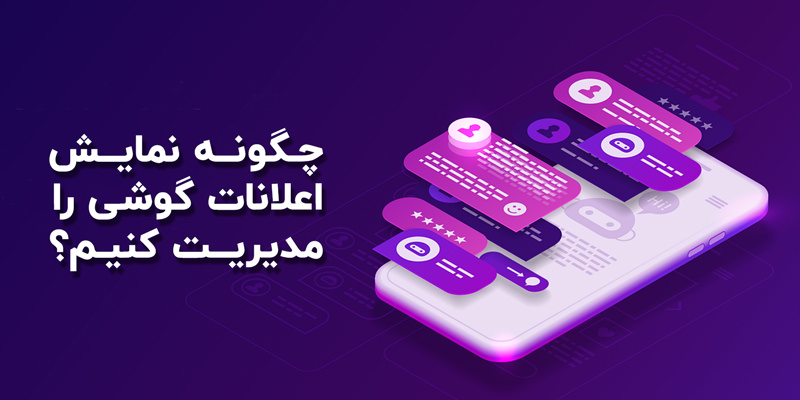
یکی از قابلیتهای کاربردی صفحه قفل گوشی شما این است که میتواند اطلاعات بسیار کاربردی را از طریق اعلانها در اختیارتان قرار دهد. گاهی اوقات نمایش اعلانهای گوشی هوشمندتان دچار اختلال میشود یا به هر دلیلی قصد خاموش کردن آنها را دارید تا دیگر روی صفحه گوشی، نمایش داده نشود. در ادامه با کالاتیک همراه باشید تا با نحوه مدیریت اعلانات گوشی بیشتر آشنا شوید.
مشاهده لیست قیمت و خرید گوشی موبایل در فروشگاه اینترنتی کالاتیک
چگونه اعلانات گوشی را فعال کنیم
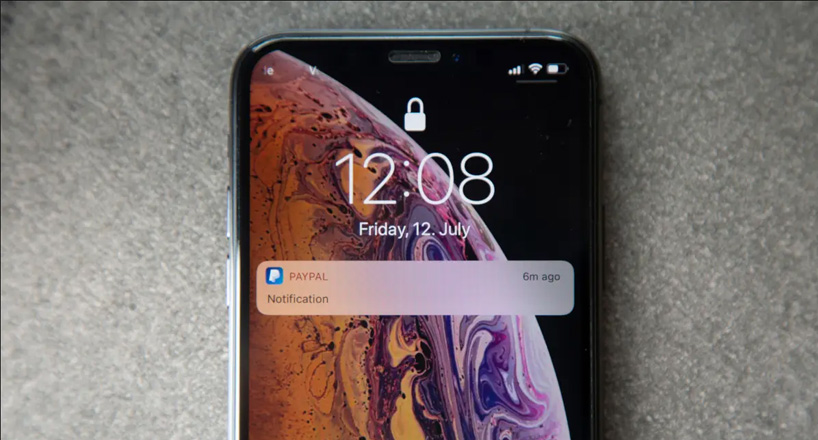
اعلانها در گوشی موبایل به شما امکان میدهد بدون نیاز به باز کردن قفل گوشی خود ابتدا به برخی ویژگیها دسترسی داشته باشید. در حالی که میتوانید فقط دریافت اعلانهای عمومی مانند عناوین اخبار یا آبوهوا و ساعت را در صفحه قفل خود انتخاب کنید، همچنین میتوانید اعلانهای شخصی بیشتری در گوشی که مربوط به ایمیلها، یادآوریها، رزرو پرواز و موارد دیگر نیز هستند را دریافت کنید.
برای تنظیم اعلانات گوشی ابتدا به بخش تنظیمات رفته سپس به «برنامهها و اعلانها» بروید و قسمت «اعلانها» را انتخاب کنید. با این کار لیستی از برنامههایی که اخیرا اعلان ارسال کردهاند نمایش داده میشود. روی «مشاهده همه از هفت روز گذشته» ضربه بزنید، در ادامه میتوانید فهرست گستردهتری از برنامهها را ببینید. برای تغییر نحوه مرتب کردن این لیست، روی دکمه «جدیدترین» ضربه بزنید، صفحه پیشرو ابتدا همه برنامههای شما یا «متداولترینها» را نمایش میدهد یا برای سرعت بخشیدن به فرایند میتوانید روی نماد ذره بین در بالا سمت راست ضربه بزنید تا یک برنامه خاص را با نام جستجو کنید.
این مطلب را هم بخوانید:
10 برنامه مدیریت زمان برای اندروید و آیفون
تنظیمات اعلانات گوشی سامسونگ
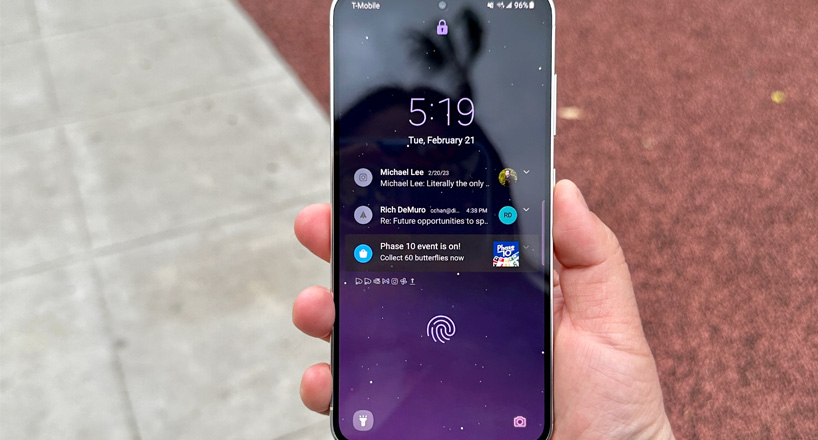
اعلانها جزئی جداییناپذیر از هر گوشی هوشمند هستند و در عین حال که کار ما را آسان میکنند؛ در زمان نیز صرفه جویی میکنند. به عنوان مثال تصور کنید برای بررسی ایمیلهای خود مجبور هستید برنامه را مدام بهروزرسانی کنید که بسیار خسته کننده و وقت گیر است. با این حال باید بدانید که همه گوشیهای اندرویدی از اعلانها پشتیبانی میکنند، اما سامسونگ چندین ویژگی اضافی و نکات شخصیسازی را برای اعلانها ارائه میکند که در ادامه به آنها اشاره خواهیم کرد.
چطور اعلانات گوشی را خاموش کنیم؟
برای خاموش کردن اعلانات گوشی کار بسیار سادهای در پیش دارید؛ میتوانید همه اعلانها را با یک حرکت ساده روی نماد جابهجایی در کنار نام هر برنامه خاموش کنید. اگر روی برنامهای ضربه بزنید، میتوانید یک سری هشدار شخصیسازی شده نیز ایجاد کنید و به صورت دقیق نوع اعلانهایی را که برنامه برای خاموش کردن ارسال میکند انتخاب کنید. اگر اندروید 8.0 یا بالاتر دارید، میتوانید انتخاب کنید که کدام برنامهها اجازه دارند کار با گوشی را هنگام نمایش اعلانهای به خصوص متوقف کنند.
نکات مهم اعلان برای گوشیهای سامسونگ
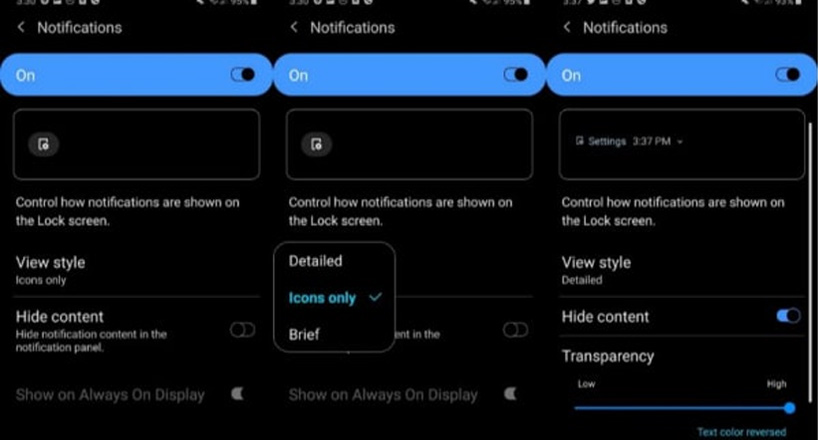
1. ابتدا پنل اعلانات که اعلانهای شما را در خود جای میدهد و ممکن است بیش از حد شلوغ شود را پاک کنید. بهجای پاک کردن دستی هر اعلان، میتوانید کل پنل را پاک کنید، به شرطی که همه آنها را بررسی کرده باشید. برای این کار، به سادگی پنل اعلان را باز کنید و روی گزینه Clear در پایین ضربه بزنید.
2. برای تنظیمات صدای اعلانها میتوانید از صداهای جداگانه برای اعلان و تماس استفاده کنید.
جالب است بدانید گوشیهای گلکسی سامسونگ از قابلیت تنظیم صدا جداگانه برای اعلانها و تماسها نیز پشتیبانی میکنند. برای تنظیم صداهای مختلف، به Settings > Sounds and Vibration > Volume بروید. تغییر صدای اعلانها و آهنگهای زنگ را انتخاب کنید.
3. تعویق اعلانها
در مواقعی که مشغول کار هستید و امکان باز کردن یک اعلان را ندارید، اما میخواهید پس از مدتی آن اعلان به شما یادآوری شود؛ با کمک قابلیت تعویق اعلان میتوانید گوشی خود را از این قابلیت بهرهمند کنید. برای به تعویق انداختن اعلان، پنل اعلانها را در تلفن سامسونگ خود باز کنید. روی اعلان کمی به راست یا چپ بکشید. نماد تعویق اعلان را خواهید دید (احتمالا به شکل یک زنگ است) روی آن ضربه بزنید درنهایت زمانی را انتخاب کنید که پس از آن میخواهید اعلان دوباره در گوشی شما ظاهر شود.
4. یادآوری اعلانها (Notification Reminders)
مشابه قابلیت به تعویق انداختن اعلانها، ویژگی مشابه دیگری در گوشیهای Samsung Galaxy قابل تنظیم است که به شما اجازه نمیدهد اعلانها را از دست بدهید. این ویژگی که به عنوان یادآوری اعلان شناخته میشود، به صورت دورهای اعلانهای برخی از برنامههای انتخاب شده را به شما یادآوری میکند. برای انتخاب برنامهها میتوانید از طریق تنظیمات > اعلانها > تنظیمات پیشرفته > یادآوریهای اعلان را باز کرده و آن را فعال سپس برنامهها و دوره زمانی را انتخاب کنید.
5. قابلیت نمایش اعلانات همراه با فلش (Flash for Notifications)
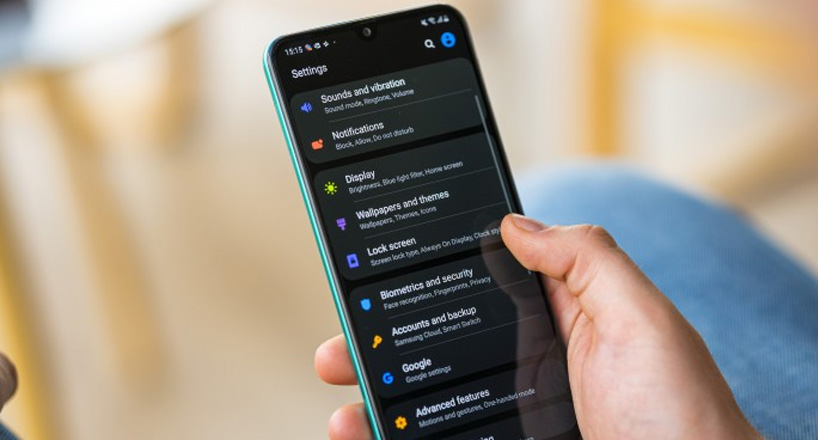
اگر میخواهید، میتوانید هنگام دریافت اعلان جدید در تلفن سامسونگ خود، چراغ قوه چشمک بزند. برای انجام این کار از طریق فرایند، تنظیمات > دسترسی > تنظیمات پیشرفته > اعلان فلش اقدام کنید.
6. تنظیم اعلانها به مختصر یا تفصیلی
جالب اینجاست که میتوانید برای برخی از اعلانها سبک مختصر و برای برخی دیگر جزئیات بیشتری را داشته باشید و از هر دو این قابلیتها استفاده کنید. برای استفاده از هر دو، ابتدا به دستورالعمل Settings > Notifications بروید. گزینه مختصر را انتخاب کنید و روی برنامههای نمایش داده شده ضربه بزنید.
در ادامه متوجه خواهید شد که به صورت پیش فرض همه برنامهها اعلانهای مختصری را نشان میدهند؛ بنابراین میتوانید برنامهها را از نمایش اعلانهای مختصر در زیر صفحه برنامههای گنجانده شده غیرفعال کرده تا پس از آن برنامههای غیرفعال شده اعلانهای دقیق را نشان دهند.
7. نادیده گرفتن اعلانها برای دوره موقت
برای این کار کافی است گوشیتان بی صدا میشود که تنها با ضربه زدن روی گزینه Mute تا زمانی که به صورت دستی آن را لغو کنید قابل اجرا است. قابلیتی وجود دارد که در آن اعلان گوشی شما به طور خودکار پس از زمان تعیین شده قطع میشود که برای استفاده از این ویژگی، لازم است به دستورالعمل Settings > Sounds & Vibration بروید و در ادامه روی Mute ضربه بزنید تا فعال شود.
در صفحه پیشرو گزینه Temporary mute ظاهر میشود که باید آن را فعال کرده و یک مدت زمان تعیین کنید تا فرایند نادیده گرفتن اعلانها به صورت کامل تکمیل شود.
8. قابلیت تغییر سبک نمایش اعلانات در گوشی سامسونگ
در گوشیهای سامسونگ قابلیتی وجود دارد که میتوانید بین دو سبک اعلان مختلف یعنی (عدد و نقطه)، یکی را انتخاب کنید. برای این کار از طریق Settings > Notifications > Advanced settings اقدام کنید؛ در ادامه روی نشانهای نماد برنامه ضربه بزنید و نشانها را فعال کرده سپس سبک مورد نظر خود را انتخاب کنید.
تنظیمات اعلانات گوشی آیفون
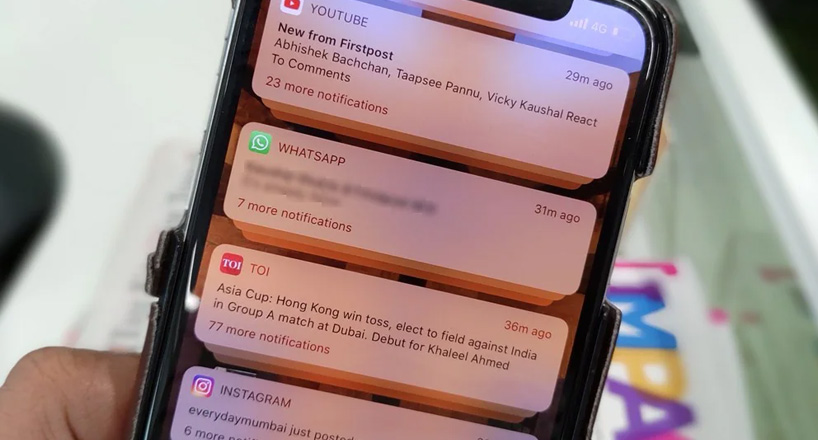
اگر از گوشیهای با سیستم عامل iOS استفاده میکنید، میتوانید تلفن خود را روی حالت Do Not Disturb قرار دهید، اما این اقدام در طول روز کار منطقی نیست زیرا شما علاوه بر اعلانهای مزاحم اعلانات مهم مانند تماسها یا ایمیلهای فوری که برایتان اهمیت دارد را نیز از دست خواهید داد. برای تنظیم اعلانات در گوشی آیفون به تنظیمات گوشی بروید و روی Notifications ضربه بزنید. یک برنامه را در قسمت Notification Style انتخاب کرده در قسمت Alerts، سبک هشدار مورد نظر خود را برگزینید. اگر «اجازه اعلانها» را روشن کردید میتوانید انتخاب کنید که چه زمانی میخواهید اعلانها ارسال شوند حتی قابلیت تنظیم مشاهده اعلانها به صورت خلاصه یا با جزئیات بیشتر را نیز خواهد داشت. فعال و غیرفعال کردن فلش آیفون هنگام دریافت تماس و اعلانها یکی از محبوبترین روش ها برای فعال کردن نوتیفیکیشن تماس میباشد.
خاموش کردن اعلانات در آیفون
انگشت خود را از بالای صفحه به پایین بکشید تا منوی اعلانها باز شود. یک اعلان را به چپ یا راست بکشید و روی نماد چرخ دنده ضربه بزنید تا به تنظیمات آن دسترسی پیدا کنید. با این کار میتوانید هشدارها را روشن نگه دارید، چیزی که بسته به سیستم عامل شما ممکن است Alerting یا Default نامیده شود، و با تغییر آنها به Silent میتوانید آنها را مدیریت کنید. این بدان معنی است که آنها در تلفن شما ظاهر میشوند، اما هشدار را با صدا یا لرزش اعلام نمیکنند.
نکات مهم اعلان برای گوشیهای آیفون
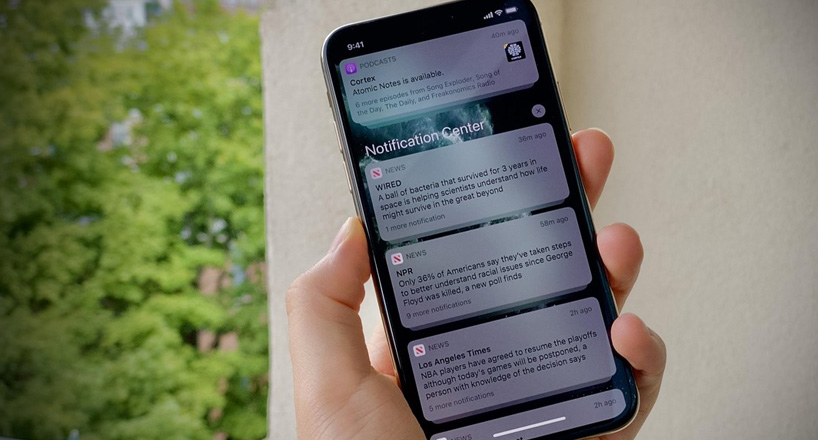
1. اعلانهای مبتنی بر مکان را تنظیم کنید
برخی از برنامهها از موقعیت مکانی شما برای ارسال هشدارهای مرتبط بر اساس مکانی که هستید استفاده میکنند. برای مثال، ممکن است وقتی به مکان خاصی میروید یا زمانی که به مکان بعدی خود میروید، یادآوری برای تماس گرفتن با شخصی دریافت کنید؛ اگر این نوع هشدارها را نمیخواهید، میتوانید آنها را خاموش کنید. برای خاموش کردن اعلانهای مبتنی برمکان به Settings > Privacy & Security > Location Services بروید، سپس روی یک برنامه ضربه بزنید تا هشدارها بر اساس موقعیت مکانی شما روشن یا خاموش شود.
2. امکان تغییر نحوه نمایش اعلانها در صفحه قفل
در گوشیهای آیفون امکان تغییر و شخصی سازی اعلانها در صفحه قفل نمایش وجود دارد. برای استفاده از این قابلیت ابتدا به Settings > Notifications بروید و یک برنامه را انتخاب کنید. سپس روی Show Previews ضربه بزنید و نحوه نمایش دلخواهتان را انتخاب کنید.
سخن آخر
در مقاله پیش رو به بررسی نحوه مدیریت اعلانات گوشی در سیستمعاملهای اندروید و iOS پرداختیم.نمایش اعلانات در گوشیهای همراه ازجمله ویژگیهای مثبت استفاده از تلفن همراه است که در وقت شما صرفه جویی کرده و به کار کردن شما با گوشی همراه سرعت میبخشد. با مطالعه مقاله «چگونه نمایش اعلانات گوشی را مدیریت کنیم؟» در انتها خواهید دانست که گوشی شما با توجه به سیستمعاملی که دارد چه امکاناتی برای تنظیم اعلانات گوشی برایتان فراهم میکند و تا چه حد میتوانید آنها را شخصی سازی کنید.
پرسشهای متداول
چطور اعلانات گوشی را فعال کنیم؟
برای فعال کردن اعلانها ابتدا به تنظیمات گوشی خود بروید سپس قسمت اعلانها را انتخاب کنید در ادامه لیستی از برنامههای گوشی خود را خواهید دید که میتوانید آنها را به ترتیب حروف الفبا، به ترتیب جدیدترین یا متداولترین مرتب کنید. همچنین میتوانید لیستی از برنامههایی که خاموش شدهاند را مشاهده کنید. برای روشن یا خاموش کردن کامل اعلانهای آن، از کلید سمت راست نام هر برنامه استفاده کنید. اگر روی نام برنامه ضربه بزنید، میتوانید انواع خاصی از اعلانها را برای آن برنامه مدیریت و کنترل کنید.
چطور صدای نوتیفیکیشن را در گوشی سامسونگ تغییر بدیم؟
اگر دوست ندارید از یک آهنگ اعلان برای همه برنامهها استفاده کنید، میتوانید برای هر برنامه آهنگی دلخواه تنظیم کنید. برای این کار ابتدا به قسمت تنظیمات سپس برنامهها بروید و روی برنامهای که میخواهید صدای نوتیفیکیشن آن را تغییر دهید ضربه بزنید. گزینههای مختلف اعلان را برای انتخاب مشاهده خواهید کرد. روی صدایی که میخواهید آن را تغییر دهید ضربه بزنید و در زیر گزینه Sound آن را قرار دهید. حتی میتوانید لرزش، نشانهای برنامه و سایر تنظیمات اعلانها را برای هر یک به طور جداگانه شخصی سازی کنید.
به این مطلب امتیاز دهید!
 |
مطالب مرتبط |
 |
مطالب پیشنهادی |
نظرات (2)
برای گوشی شیائومی چطور میشه زنگ نوتیف و تغییر بدیم؟

 کالاتیک
کالاتیک 
























وقت بخیر برای این گوشی هستش نداره مثل ایتا و شبکه های مجازی اصلا اعلان نمیاد پیامک معمولی میاد ولی اینا نه نمیادش لطف راهنماییم کنید